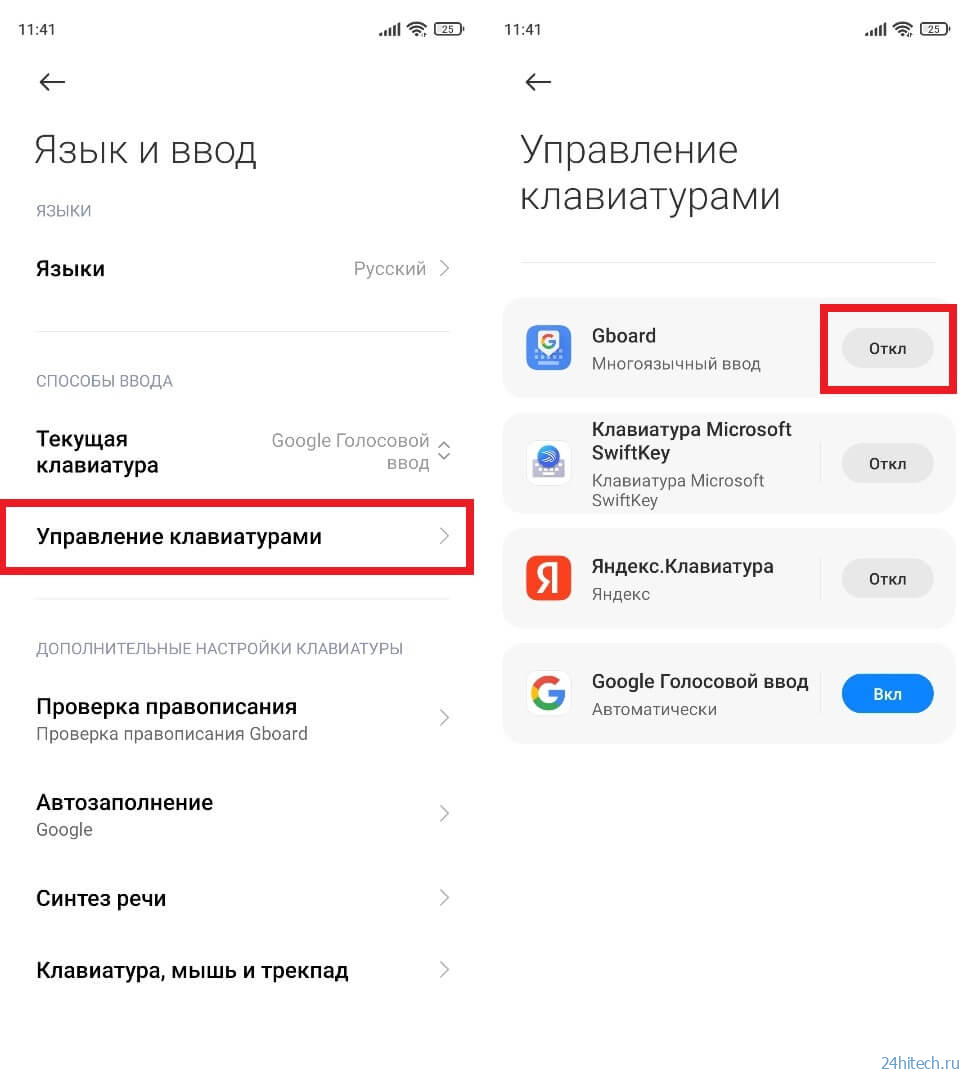Инстаграм неизвестная ошибка сети: что делать
Прежде всего, «дергаем» настройки гаджета и роутера. Перезагружаем устройства, включаем/отключаем от электросети и т.д
Обратите внимание, что неполадки могут возникать из-за VPN соединения, поэтому тщательно проверьте его или отключите
Если не помогло, проверяем: правильно ли настроен часовой пояс смартфона. С этой целью открываем сайт 2ip.ru, где можно посмотреть IP и город. Зная, к какому городу относится используемый IP, вы можете легко проверить часовой пояс и при необходимости изменить его через раздел «Дата и время» (не забудьте перед этим отключить автоопределение). Теперь осталось выполнить перезагрузку и регулярно контролировать, чтобы время не изменилось.
Если проблема не устранена, очистите временной кеш и удалите привязанные данные. С этой целью открываем «Настройки» и заходим в Диспетчер приложений, ищем интересующий нас ресурс, затем удаляем кэш и сведения. В некоторых случаях устранить неисправность позволит переустановка.
Альтернативный способ — подключение к другой сети. К примеру, если вы заходите через мобильный интернет, попробуйте зайти через общедоступный Wi-Fi и наоборот или подключитесь к другому роутеру. Если вы сидите в социалке через мобильный трафик, попробуйте зайти в «Точки доступа» и назначьте протоколы IPv4/IPv6, как это показано ниже:
Следующий способ — попробуйте выполнить выход через Parallel Space — Multi Accounts.
Что делать чтобы не пропал Русский язык в Инстаграм
Что необходимо сделать для стабилизации работы на Айфоне:
- Зайти в настройки.
- Найти приложение Instagram, нажать на него. И сделать все как показано на фото.
- Геопозиция -> Никогда, Обновление контента -> Выключить.
Действия для Андроид читайте в нашем Телеграм или ниже в статье (подпишитесь, там оперативно будем сообщать обо всех изменениях).
Убираем обновление и геопозицию на Андроиде чтобы не пропал Русский язык в Инстаграм:
- Перейти в настройки -> Приложения -> Найти Instagram.
- Разрешение приложений -> Местоположение -> Запретить.
- Заходим в Плей Маркет -> Находим Инстаграм -> 3 точки -> отключить автообновление.
Существуют также специальные приложения:
VPN – это зашифрованное и безопасное подключение пользователя к сети, которое сохраняет конфиденциальность.
Данные меры временные, в скором времени можно будет вернуть все обратно, снова будут мгновенные уведомления, не рабочие маски станут доступны в Сторис, а сбои в Директ Инстаграма прекратятся.
У вас есть сбои?
Не работает Директ и тупит Сторис. 62.05%
Зависает только Direct. 22.23%
Не показываются Истории. 14.16%
У меня все ок. 1.57%
Проголосовало: 1660
Почему не работает Инстаграм с ВайФаем? Причины. Что делать?
Причин, по которым невозможен в работе такой вариант, много. Причины следующего порядка:
Если вы присоединяетесь к точке Wi-Fi через общественную сеть, возможно зависание Инстаграмм. Решения следующие:
- войдите в браузер.
- откройте
- обновите ленту.
- попытайтесь войти в социальную сеть, используя любой браузер.
- проверьте наименование сети доступа, пароль на вход во избежание ошибочного подсоединения.
- проверьте, не мала ли скорость подключения к интернету. Загрузка фото требует стандарта от 2 Мбит/секунду.
При переходе с мобильной сети передачи данных 3g на Wi-Fi, может произойти сбой программы. Решение:
- перезагрузка Инстаграмм на мобильном устройстве.
- проверьте правильность настроек сети: IP адрес, программное обеспечение, сервер. Подключение и загрузка станут возможным.
- не стыковка IP адресов сети и точки доступа к интернету. Решение: подключитесь к другой сети.
- как вариант, проведите «холодную» перезагрузку компьютера, резко выключите/включите.
- установите, повторно
Информация, рассмотренная выше, относится к общим сведениям устранения ошибок по подключению Инстраграмм к точке доступа в интернет. Ниже, рассмотрим случаи, когда сеть не загружается на Айфон, Андроид.
Почему «Инстаграм» не работает сейчас
Если сейчас происходят сбои в работе софта, разработчики рекомендуют выполнить следующие действия:
- сменить используемое соединение;
- зайти в «Инстаграм» с помощью браузера, если ресурс не открывается, значит, сайт недоступен;
- произвести сверку названия сети и пароля;
- проверить скорость функционирования интернета, она должна превышать 2 Мбит/сек.;
- перезагрузить гаджет, чтобы выйти из зоны свободного переключения;
- настроить ip адрес.
Выполнив эти действия, можно определить, что произошло с социальной сетью. Если перечисленные операции не принесли результатов, обратитесь в службу поддержки «Инстаграма».
Что делать, если на Android не открывается Инстаграм
- Убедитесь, что устройство подключено к Интернету. Для этого попробуйте открыть другое приложение или любую страницу в браузере.
- Проверить наличие обновлений. Найдите в PlayMarket приложение
Инстаграм. Если активна кнопка «обновить», установите последнюю версию.
Если вместо «Обновить» доступна кнопка «Открыть», у вас актуальная
версия. - Скорость соединения должна быть не менее 2 МБ/с
- Удалите из телефона ненужные файлы, почистите кэш.
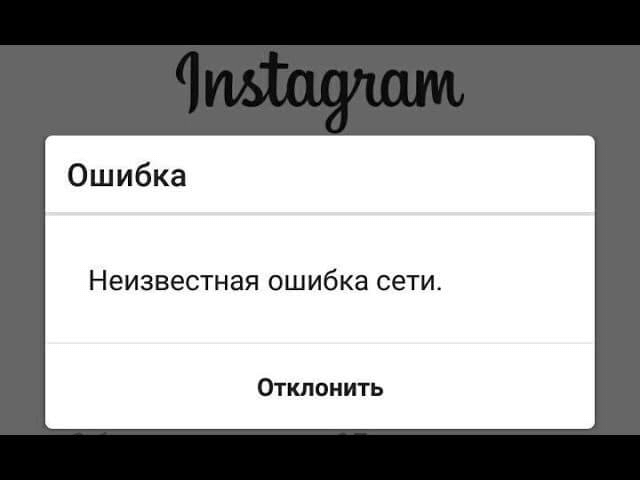
На Xiaomi
Владельцы этих гаджетов в 2018 году массово ощутили на себе сбои в
работе Инсты. Сейчас работа в большинстве своем нормализована. Как
отмечают пользователи, практически всегда начинались проблемы после
прошивки неофициальными версиями. Некоторым помогало скачивание Инсты со
стороннего ресурса, не из ПлейМаркет.
На iPhone
- Проверяем наличие Интернет-соединения. Если сеть Wi-Fi недоступна, включаем мобильную связь
- Ищем обновление в AppStore
- Перезагружаем телефон
- Проверяем свободную память
- На Apple Watch
С 2018 года приложение Инстаграм не поддерживается на данном устройстве
На компьютере
- Обновить браузер до последней версии или открыть страницу в другом
- Проверить правильность написания адреса
- Провести антивирусную проверку
- Почистить кэш
Если зайти не получается с рабочего компьютера, возможно, этот адрес заблокирован сисадмином.
Обновление операционной системы
Если сегодня Инстаграм не работает, то одна из самых распространенных причин – это использование устаревшей версии операционной системы смартфона. Если автообновление отключено, то актуальные данные не будут загружаться, поэтому некоторый софт некорректно работает. Алгоритм активации функции на различных версиях Андроида может отличаться.
Чтобы обновить ОС Android 11 вручную, сделайте следующее:
- Перейдите в меню настроек через список установленных программ или через верхнюю шторку.
- Пролистайте список настроек вниз и выберите пункт «Обновление ПО».
- Тапните по разделу «Загрузка и установка».
Если есть актуальные апдейты, то после загрузки они автоматически будут установлены. Для стабильной работы Instagram в некоторых случаях потребуется перезагрузка устройства. Внизу отображается информация о последних обновлениях: дате и времени. Причиной устаревшей версии Андроида является активный пункт загрузки только по Wi-Fi. Переведите тумблер в выключенное состояние для скачивания через мобильные данные.
Удаление обновлений
Бывает и так, что новая версия программы во многом не устраивает пользователя. В таких случаях заведомо возникает желание вернуть предыдущий вариант работоспособного софта. В случае с Инстаграм сделать это можно несколькими способами.
Лучшим вариантом, конечно же, будет провести деинсталляцию программы, скачать любимую версию с прочих источников на просторах глобальной сети и соответственно инсталлировать скачанный apk-файл.
В том же случае, если вы хотите удалить обновление Инстаграма на Андроид, не деинсталлируя саму программу, вам понадобится перейти в настройки устройства, найти каталог «Приложения» и выбрать в нем «Instagram». Здесь в настройках вам понадобится перейти в раздел «Хранилище».
Открыв данный раздел, вы получите полную информацию о том, сколько занимает приложение на устройстве, включая размер кэша. Чтобы вернуть программу к изначальной версии достаточно нажать на «Стереть данные».
Отметим, что второй способ далеко не всегда позволяет вернуть софт к привычному виду до проведенных обновлений, ввиду чего основательно рекомендуем удалять имеющуюся программу и ставить «на чистую» ту версию программы, которая вас удовлетворяла.
Ошибка загрузки операционной системы устройства
Эта неисправность обычно возникает всего в двух случаях. Первый и самый распространенный: разработчик софта попросту удалил его с сервера. Поэтому выскакивает ошибка и пишет, что файл не найден. Здесь только остается ждать, пока создатель программы загрузит новую и обновленную версию. Но если другие приложения не устанавливаются и система не отвечает при взаимодействии с Play Market, значит, следуем следующему совету.
После этой операций проблема с system должна быть устранена. Но если этим способом не удалось избавиться от ошибки с system, то это означает, что прошивка сильно повреждена, и помочь может только поход в сервисный центр. Ошибка «приложение system не отвечает» часто связана с тем, что пострадали системные файлы, которые может вернуть только прошивка устройства.
Ели ваш телефон или планшет не хочет загружаться и выдает «приложение system не отвечает, закрыть его?» и G-сенсор перестает работать, а экран находится долгое время в черном режиме и только после этого андроид решает загрузиться, то здесь поможет только сброс настроек. Точнее не просто сброс, а так называемый hard reset (со всеми вайпами из меню рекавери).
- Зайдите в Проводник (лучше всего подойдет программа ES проводник).
- Откройте вкладку Средства — Диспетчер задач (если потребуется, установите модуль).
Определив, что в ОС Android находится троян — нужно его удалить. Вероятно, что перед появлением ошибки, в системе было загружено вредоносное приложение. От него нужно избавиться в первую очередь. Выясните, что это за программа, поискав ее по дате установки. Для этого:
Чтобы настроить работу даты и времени вручную:
Почему не работает инстаграм сейчас на компьютере?
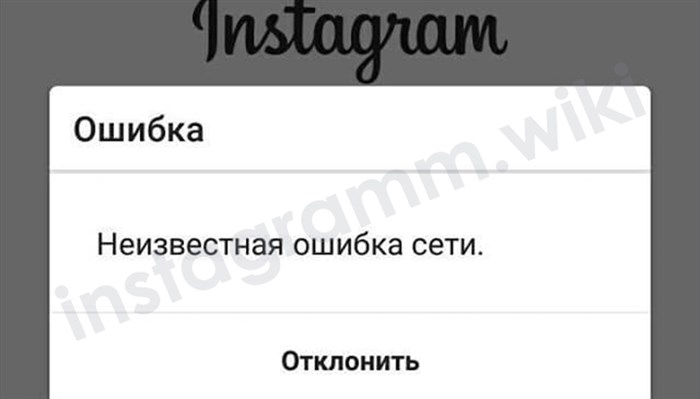
Причины, которые приводят к отсутствию функционирования социальной сети, разделяются на внутренние и внешние. Среди первых отмечаются:
- Отсутствие обновления. Требуется зайти в магазин приложения и загрузить свежую версию;
- Нет подключения в сети. Его стоит проверить;
- Перезагружен процессор. Следует перезагрузить устройство. Неиспользуемые ПО закроются;
- Отсутствие свободного пространства. Фото и видео требуется перенести на ПК или иной носитель;
- Переполнение кэша. Его необходимо почистить;
- Потеря доступа к учетной записи. Восстановить его легко через почту или мобильный;
- Профиль заблокировали за размещение запрещенного контента. Если есть уверенность, что это ошибка, нужно обратиться в поддержку.
При отсутствии функционирования соцсети стоит поинтересоваться у окружающих. Написать в аккаунты ресурсов друзей. Спросить, работают ли у них профили и функции портала. Если отмечается аналогичная проблема, можно судить о сбое, связанным с обновлением. Подобные массовые неполадки устраняются быстро.
Как проверить работоспособность сервиса
Проверка работоспособности зависит от того устройства, с которого осуществляется вход. Для ОС на базе Android:
У владельцев Xiaomi в 2018 году были массовые проблемы с доступом к социальной сети, но сейчас ситуация стабилизировалась. Некоторые пользователи избавились от проблемы, скачав приложение не с Плэй Маркет, а со сторонних источников в формате apk.
Приложение может подвисать, если вы пользовались Инстой через мобильный интернет, а потом решили войти через соцсеть. С проблемой поможет справиться банальная перезагрузка устройства. В некоторых случаях, наоборот, через мобильный интернет войти легче, чем через Wi-Fi.
На Айфоне можно сделать следующее:
- Проверьте, есть ли доступ к сети. Для этого в настройках в пункте «Сотовая связь» нужно поставить галочку.
- Чтобы понять, есть ли сеть, попробуйте войти в браузер и открыть любую ссылку.
- Перезагрузка телефона, обновление через App Store также могут помочь.
- Проверьте, какая скорость у интернета, и достаточно ли памяти на телефоне.
Если выключен Wi-Fi, но включена мобильная сеть – попробуйте еще раз войти в свой аккаунт и обновить ленту. Проблема может быть связана со скоростью соединения – для нормальной работы нужно не менее 2 Мб/с.
Сложности могут возникнуть и у тех, кто пользуется версией для Инстаграма с компьютера. Исправить их помогут следующие методы:
- Попробуйте открыть социальную сеть в другом браузере, либо обновить сам браузер.
- Проверьте, правильно ли вы ввели адрес социальной сети.
- Используйте антивирус и периодически проверяйте компьютер на вирусы.
- Почистите кэш, но аккуратно, чтобы не сбросить пароли или настройки.
Как решить проблему на Айфоне
На смартфонах компании Apple Инстаграм тоже чаще всего используется через официальное мобильное приложение. При возникновении каких-либо проблем с доступом к сервису необходимо действовать схожим с Андроид образом:
- Проверьте подключение к интернету. Попытайтесь переключиться с Wi-Fi на мобильную сеть или наоборот.
- Перезагрузите Айфон и попробуйте заново открыть Инсту.
- Освободите достаточное количество свободного места во внутреннем накопителе устройства и выгрузите лишние приложения из оперативки.
- Проверьте наличие обновлений Instagram через магазин приложений App Store. Если они есть, то обязательно выполните установку.
- Удалите приложение, а затем заново установите его.
- Войдите в Инстаграм через браузер. В случае, если операция выполнена не будет, подождите некоторое время, пока закончатся технические работы.
Крайним методом решения проблемы на Айфоне тоже является сброс до заводских параметров. При этом не забывайте о создании резервной копии
Это поможет избежать потери важной информации
7# Во всем виноват лаунчер
У всех телефонов на Андроид есть лаунчер. Это оболочка с её помощью удобно запускать программы и управлять смартфоном. Однако часто пользователей не устраивает стандартный лаунчер и они меняют его, например, на лаунчер из этого списка лучших лаунчеров. После установки стороннего лаунчера иконки программ могут быть перемещены или сгруппированы по папкам. Вернуть пропавшие иконки можно только переключившись обратно на родной лаунчер.
Если не хотите обратно возвращаться на родной лаунчер, просто изучите его. Некоторые из лаунчеров собирают похожие приложения в папки, чтобы сделать рабочий стол более удобным. Походите по папкам скорей всего потерянное приложение в одной из них. После того как найдет, просто перетащите его обратно на рабочий стол.
Не работает Инстаграм на Андроид
Причины из-за которых Инстаграм не работает на Андроиде делят на: технические, пользовательские и самой социальной сети. Чтобы определить какая именно влияет – нужно попробовать сразу несколько способов решения.
Типичные ошибки, почему не устанавливается Инстаграм на Андроид:
- недостаток внутренней памяти. Переполнена SD-карта или не хватает пространства во внутреннем хранилище;
- нет подключения к Интернету. Или скорость низкая;
- ошибки Play Market. Не устанавливаются приложения на флеш-накопитель, нужно обновить приложение магазина;
- устаревшая версия операционной системы. Смартфон не соответствует техническим требованиям;
- вирусы и проблемы с администрированием. Невозможно установить какую-либо утилиту из официального источника.
Первое, что нужно проверить – версию ОС и подключение к Интернету. Например, переключиться на мобильные данные и скачать заново.
Если на смартфоне не хватает свободного пространства – в Play Market появится оповещение и предложение «удалить ненужные файлы». Перед пользователем появится список приложений, которые давно не запускались или с наибольшим размером.
Почему не устанавливается приложение
Если не устанавливается Инстаграм даже при свободном пространстве – нужно проверить место загрузки. На некоторых смартфонах под управлением Android, приложения не будут обновляться и устанавливаться на внешний накопитель.
Как решить проблему:
- Зайти в настройки смартфона – Блокировка и безопасность.
- Пролистать до пункта: «Хранилище учетных данных».
- Тип – должен быть установлен: «Аппаратный».
Второй раздел, который нужно просмотреть – загрузка в Play Market. Одна из ошибок: скачивание останавливается на определенной отметке и запускается заново:
Бесплатный анализ подписчиков Instagram
Хочешь узнать качество аудитории, кто тебя смотрит и читает, а так же сколько ботов на твоем аккаунте?
Сделай бесплатный анализ прямо сейчас. Жми на кнопку
Запустить анализ аккаунта Instagram
- Зайти в список установленных сервисов.
- Найти Play Market – сверху три точки: «Удалить обновления».
- Подождать, пока система очистит данные – перезапустить смартфон.
- Открыть старую версию магазина – перейти к обновлению.
После переустановки Play Market проблема должна решиться и загрузка Инстаграма будет в привычном формате.
Ошибки при работе с APK Instagram
APK – это расширение файлов для операционной системы Android. Пользователь может установить любое приложение, вне официального магазина. Для этого надо разрешить «Неизвестные источники» и найти файлы в соответствующего типа.
Почему возникают проблемы при работе через APK:
- приложение давно не обновляли. Устаревшая версия такого файла не будет обновляться автоматически. Пользователю нужно отыскать новую, удалить предыдущую и установить заново;
- вирус или неправильно импортировано. Например, если в Инстаграм внедрены какие-либо модификации – может работать некорректно;
- не указана установка из «Неизвестных источников». Владелец смартфона не сможет установить сторонние файлы, пока не даст доступ системе;
- предыдущая версия не была удалена. Прежде чем использовать APK, нужно очистить телефон от официального формата.
Если все пункты исключены – удалить и установить другую версию. Возможно, в APK – бета-версия Инстаграма, которая была выпущена между предыдущим и новым обновлением. Это нестабильный тип, предназначенный для тестировщиков.
Почему программа не обновляется самостоятельно
Ранее мы уже успели отметить, что «самодельные» прошивки умельцев могут привести к ошибкам, которые не дадут установить приложение из Плей Маркета. Но, что делать, если у вас официальная прошивка и раньше все обновлялось самостоятельно, а в последние месяцы приходится проводить процесс вручную?
Скорее всего, причина кроется в самих настройках Плей Маркета или в его версии. Магазин Google, как и любой другой софт, систематически обновляется и отсутствие актуальной версии может вызвать ошибку инсталляции.
Вам следует проверить, какая у вас версия программы. Для этого перейдите в Плей Маркет и нажмите на значке настроек в верхнем левом углу;
В появившемся меню перейдите в «Настройки»;
Листайте в самый низ и найдите графу «Версия Play Market». Тапнув по ней несколько раз вы узнаете, есть ли у вас актуальные обновления для магазина.
Если обновлений нет, выпадет соответствующее сообщение.
Также, интересуясь вопросом, почему не обновляется Инстаграм на Андроид, вы можете обратить внимание на версию своей операционной системы. Довольно часто производители софта прекращают выпускать обновления программного обеспечения для собственников устаревших устройств
Другими словами, убедитесь в том, что разработчики Инстаграм еще работают над обновлениями для ОС, на которой функционирует ваше устройство.
Вопросы наших читателей
В основном это: некорректные обновления приложения, сбой в работе смартфона, устаревшая версия Instagram или временные проблемы сервиса. Если спустя пару дней, проблема не решена – сделайте сброс телефона к заводским настройкам.
Нужно регулярно чистить телефон, обновлять операционную систему и софт, который вы используете. Тогда ничего не будет глючить, и все новые фишки сервисов вы сможете узнавать одним из первых.
В обновлении баг, напишите в техподдержку с описанием проблемы, и ждите, когда устранят проблему.
Если у тебя еще остались вопросы – пиши их в . А также не забывай смотреть полезное видео по теме.
На Андроиде
При возникновении ошибки на смартфонах такой ОС стоит действовать способом, основанным на вхождении в собственный профиль. Чтобы устранить ошибку, которая произошла, требуется произвести такие манипуляции:
- осуществляется вход в социальную сеть;
- нажимается кнопка помощи в авторизации. Она расположена немного ниже опции вхождения;
- в специальной форме вписывается никнейм;
- активируется синяя кнопка по отправке ссылки для входа;
- на почту будет прислано письмо со ссылкой.
- следует перейти по ней, причем сделать это нужно с мобильного;
- проставляется согласие на запуск приложения.
Если все операции были выполнены правильно, получится без проблем войти в собственный профиль. Еще одним действенным вариантом является сброс настроек до заводских. После выполнения данной операции и введения пароля, все проблемы пользователей достаточно быстро можно исправлять, и можно пользоваться смартфоном дальше.
почему не загружается и что делать
Когда не воспроизводится видео в Инстаграме, пользователь не может полноценно воспользоваться социальной сетью. Подобная проблема возникает как на смартфоне, так и компьютере.
Почему не воспроизводится видео в Инстаграме на телефоне
Иногда возникает ситуация, когда ролик не запускается на смартфоне. Проблема может появиться на Android и iOS.
К основным проблемам относится:
- сбой на сервере;
- отсутствие интернета;
- устарело приложение Instagram;
- засорение телефона.
В первом случае, нужно подождать несколько минут, а затем повторить попытку. Подобные ситуации происходят редко.
Когда проблема заключается в устаревшем программном обеспечении, нужно произвести обновление. Для этого требуется следовать инструкции.
Не работает видео на iPhone
Если видео перестало загружаться на Айфоне, необходимо произвести обновление приложения. Для этого нужно:
- Открыть AppStore – дождаться завершение поиска обновлений.
- Найти Instagram – установить обновление.
После установки новой версии программы, проблема исчезает. Бывают случаи, когда обновления отсутствуют, но видеоролик не запускается. Восстановить работоспособность можно очисткой кэша.
Для этого требуется:
- Открыть настройки.
- Выбрать «Основные» – перейти к статистике.
- Найти Instagram – открыть «Документы и данные».
- Нажать «Очистить кэш» – подтвердить действие.
После удаления мусора, следует перезапустить Инстаграм.
Не проигрывает видео на Android
Столкнувшись с проблемой воспроизведения видео на Андроиде, необходимо обновить приложение. Для этого требуется:
- Открыть Play Маркет.
- Найти Instagram – нажать кнопку «Обновить».
- Дождаться завершение процесса установки.
- Запустить приложение.
Если проблема заключалась не в обновлении, значит рекомендуется удалить старые данные. Чтобы сделать это, нужно:
- Открыть настройки.
- Перейти в раздел «Все приложения».
- Найти «Instagram».
- Нажать кнопку «История и данные».
- Кликнуть на клавишу «Очистить кэш».
- Подтвердить действие.
После очистки мусора, видеоролик будет снова воспроизводится.
Не показывает видео в Инстаграме на компьютере
Смартфон может разрядиться в самый не подходящий момент, поэтому приходится использовать компьютер. Иногда пользователи сталкиваются с тем, что Инстаграм не проигрывает видео на ПК.
Это может быть из-за:
- отсутствия интернета;
- скопления мусора;
- устаревшего плагина.
В первом случае требуется проверить подключение к интернету. Если кабель на месте, значит проблема в роутере. После восстановления доступа, видеоролик снова будет запускаться.
Если с интернетом все в порядке, нужно очистить историю и кэш в Google Chrome (или другом браузере). Для этого следует:
- Открыть меню, нажав 3 точки/палочки (правый верхний угол).
- Кликнуть на «История».
- С левой стороны выбрать «Очистить».
- Поставить галку напротив «Изображения и другие файлы в кэше».
- Нажать «Удалить».
Если в качестве основного браузера используется Opera или Firefox, может потребоваться обновление флеш-плеера. Для этого следует:
Если после обновления по-прежнему не работает видео в Инстаграме, нужно перезапустить браузер.
Особенности Google Pay
Google Pay работает в любом общественном месте:
- Магазинах;
- Кафе и ресторанах;
- Торгово-развлекательных центрах;
- Супермаркетах;
- Общественном транспорте.
К приложению также можно привязать проездной билет и карты лояльности. По сути, оно заменяет собой кошелек с множеством карт. Теперь пользователь может быть спокоен — его платежные средства, проездной и скидочные карты всегда под рукой.
На каких телефонах работает приложение?
Корректная работа Google Pay на смартфоне зависит от нескольких факторов. Телефон должен обладать основными требованиями:
Проверить системные параметры телефона можно через раздел «Настройки», пункт «О телефоне». Данный путь одинаков для всех моделей на операционной системе Андроид.
Если чип присутствует, его необходимо активировать. Для этого достаточно подвинуть флажок вправо или поставить галочку напротив (в зависимости от версии операционной системы).
На некоторых смартфонах также присутствует функция Android Beam. Она отвечает за корректную передачу данных между устройствами. Её также необходимо активировать при наличии.
При разблокированном загрузчике и кастомной прошивке не получится установить Андроид Пай напрямую из Плэй Маркет. Система воспринимает такие параметры, как небезопасные, поэтому отклонит запрос на скачивание.
Почему не работает Google Pay?
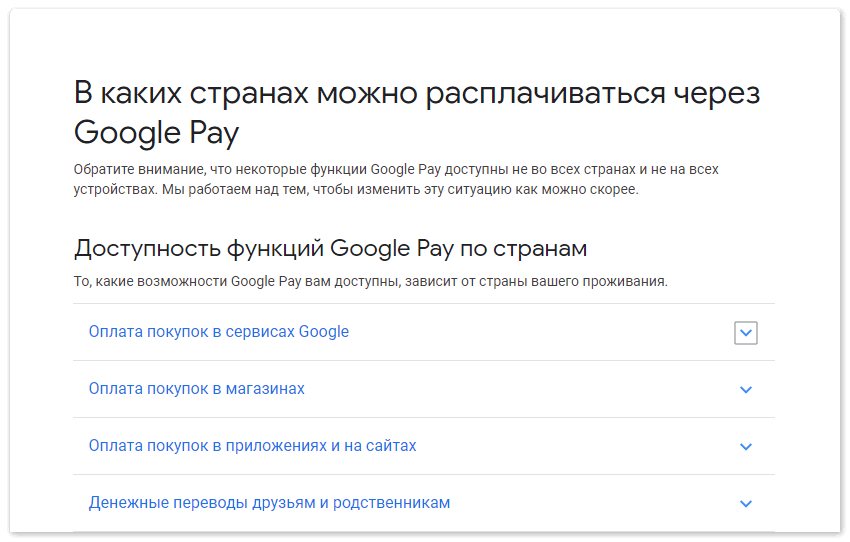
Android Pay также не срабатывает на смартфонах, у которых отсутствует чип NFC. К сожалению, без встроенного модуля пользоваться телефоном для бесконтактной оплаты не получится.
Если терминал выдает ошибку при оплате, возможно, на карте недостаточно средств для совершения платежа. Рекомендуется проверить баланс на карте или сменить платежное средство, если в приложении их несколько.
Для проверки баланса и переключения карты следует зайти в приложение и открыть раздел «Оплата».
Привязать карту вновь можно через опцию «Способ оплаты», расположенную в разделе «Оплата».
Бывает так, что терминал пищит, но оплата не проходит. Технология NFC обычно срабатывает на очень близком расстоянии между устройствами — около 10 см. Рекомендуется поднести смартфон поближе к терминалу и вновь попробовать провести оплату.
Если терминал по-прежнему не срабатывает, скорее всего у него произошел технический сбой. В этом случае следует воспользоваться другим способом оплаты — наличными или банковской картой.
Другие причины сбоя в приложении
Если внезапно перестал работать Android Pay на смартфоне, следует проверить несколько моментов:
- Наличие активной блокировки экрана;
- Наличие средств на основной карте для оплаты;
- Стоит ли последняя версия приложения на телефоне;
- Посмотреть, включен ли модуль NFC в настройках.
После успешного обновления Google Pay заработает в прежнем режиме.
Если на телефоне уже стоит последняя версия приложения и все настройки активны, но на Google Pay не работает бесконтактная оплата, следует обратиться в службу поддержки.
Связаться с модераторами можно двумя способами:
- Через раздел «Отзывы» на Google Play;
- На официальном сайте.
На официальном сайте Google Pay есть раздел FAQ, где представлены ответы на распространенные вопросы. Перед отправкой сообщения рекомендуется изучить данный раздел. Возможно, причина ошибки найдется именно там.
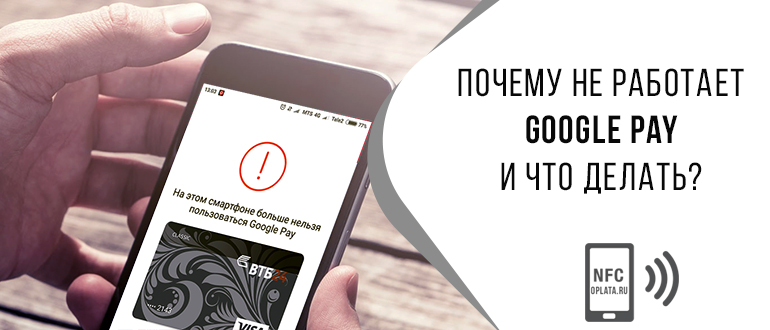
Instagram не может подключиться к ошибке
Иногда бывает сложно или даже невозможно войти в Instagram из-за различных ошибок входа. Если вы являетесь пользователем этого приложения, вы знаете, насколько неприятной может быть эта ситуация. Вот простые, но эффективные шаги, которые вы можете предпринять, чтобы убедиться, что вы можете получить доступ к своей учетной записи, когда столкнетесь с этой проблемой.
- Проверьте мобильные данные и соединение Wi-Fi : подключение к Интернету может быть потеряно, даже если мобильные данные или сети Wi-Fi показывают сигнал. Таким образом, люди не могут получить доступ к своей учетной записи Instagram. Чтобы проверить, вам нужно попробовать войти в систему с помощью другого приложения на вашем телефоне. Если у вас возникла та же проблема, это означает, что ваши мобильные данные или ваш Wi-Fi не позволяют вам подключиться к вашему интернет-боксу. Решение состоит в том, чтобы отключить ваш Wi-Fi или мобильный Интернет, а затем повторно активировать его.
- Сброс пароля : вы также не сможете войти в свою учетную запись Instagram из-за ошибки пароля или из-за того, что забыли пароль. В этом случае вы можете сбросить пароль и создать новый. Вы можете сбросить пароль, используя адрес электронной почты, номер телефона или Учетная запись Facebook, предоставленная вместе с вашей учетной записью Instagram. Просто откройте приложение и следуйте инструкциям, чтобы сбросить его.
- Переустановка приложения Инстаграм : если вы не можете подключиться к Instagram, вы также можете удалить приложение. Затем вам нужно будет зайти в App Store или Google Play, чтобы загрузить и переустановить его снова. Этот метод обычно эффективен и позволяет одновременно получать последнюю версию приложения.
- Очистка кеша : Кэш также может вызвать ошибку входа в Instagram в некоторых случаях, когда вы не можете войти в свою учетную запись. Поэтому необходимо очистить кеш вашей социальной сети. Для этого необходимо зайти в «Настройки» на своем смартфоне или планшете. Затем вам нужно перейти в «Приложения», а затем в «Все». После этого вам нужно нажать на Instagram и тапнуть на «Очистить кэш».
Исправление 2: очистить кеш хранилища
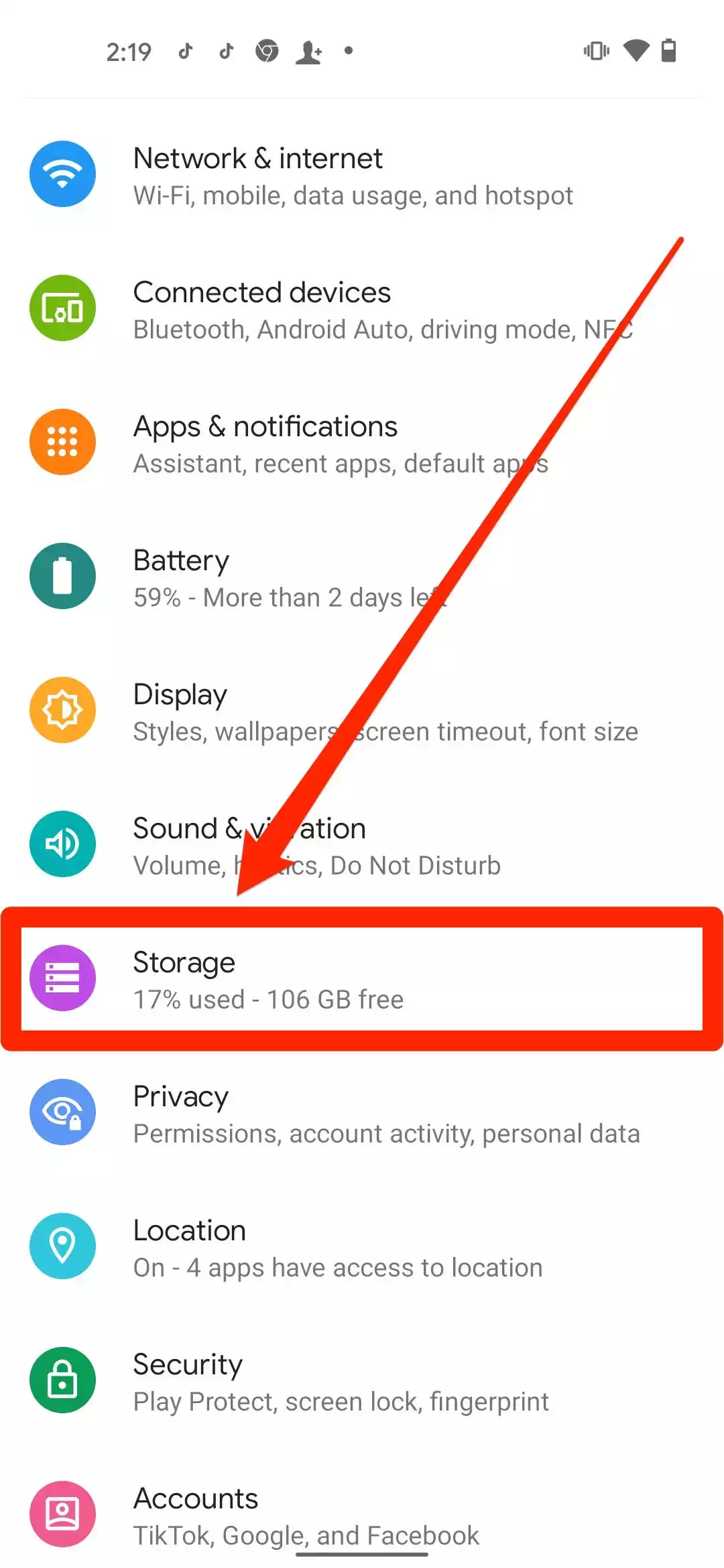
кредит- https://www.businessinsider.in/
Нет ничего лучше, чем очистить кэш хранилища! Он всегда отлично решает проблемы с приложениями.
1. Пользователи Android:
Найдите Instagram в разделе «Приложения» на экране настроек. Просто выберите «Очистить кэш», чтобы приложение правильно работало на всех телефонах Android.
2. Пользователи iPhone:
Нажмите кнопку настроек на главном экране телефона, а затем нажмите «Настройки». Найдите «Приложения», и как только вы найдете Instagram на своем телефоне, просто нажмите «Выгрузить приложение».
Вам просто нужно очистить кеш ваших приложений таким образом!
3. Проверьте разрешения приложения
Разрешения должны быть включены на Android и iPhone, чтобы приложение работало правильно.
Чтобы найти следующий экран, снова перейдите в приложение «Настройки»:
Все показанные здесь настройки должны быть включены.
Вы не сможете увидеть релевантную рекламу в своей ленте и не сможете увидеть важные данные, если такие приложения, как Instagram, не могут работать в фоновом режиме.
Способы устранения проблемы
Существует несколько способов ликвидации ошибки. Перечислим их:
- Перезагрузка смартфона.
- Полная очистка кэша.
- Удаление ненужных файлов и освобождение пространства.
- Проверка исправности SD-карты.
- Переход в безопасный режим.
- Сброс настроек.
- Перепрошивка.
Останавливаться на перезагрузке не будем – с этой задачей справится кто угодно. Займемся очисткой кэша “Системного UI”. Кликайте по “Настройкам”.

Следующий шаг – диспетчер программ.
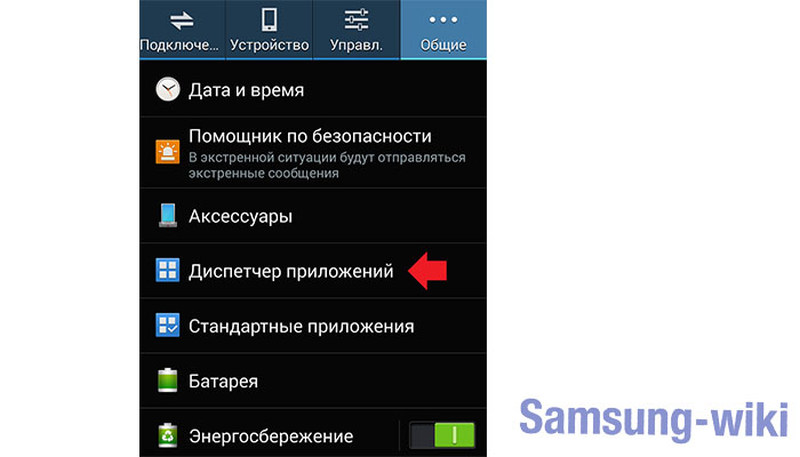
Хотите, чтобы ошибка «Приложение Системный UI не отвечает» Samsung перестала светиться на экране? Зайдите во вкладку с полным перечнем программ. Ориентируясь по графическим значкам, отыщите “Системный UI”. Тапните по этой иконке.
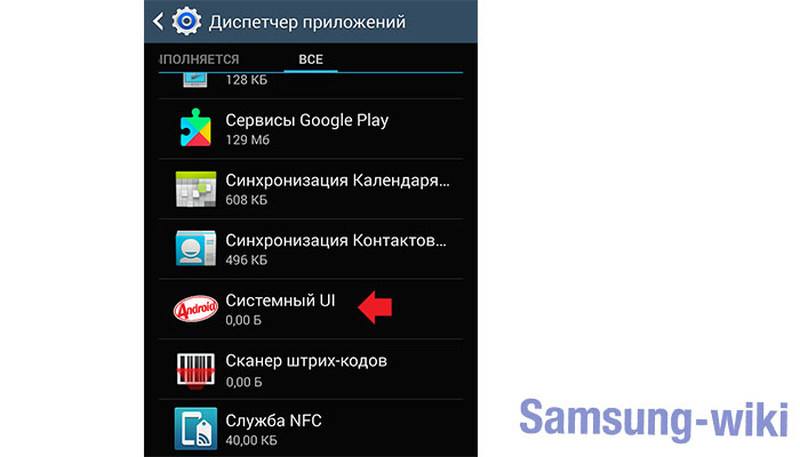
Теперь вам нужна клавиша “Очистить кэш”.
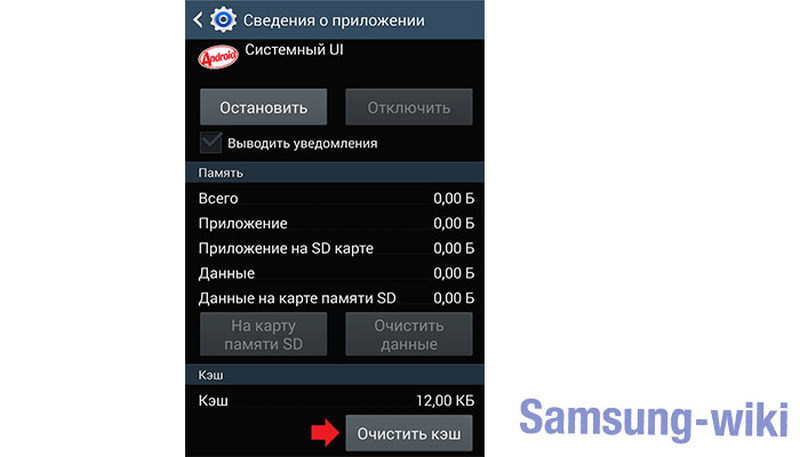
Процедура завершается перезагрузкой смартфона.
Расширение свободного пространства
Нехватка дискового пространства – одна из самых распространенных причин неполадки. Специальные сайты с расширением .com искать не нужно – мы предоставим несложный алгоритм действий:
- Тапните по “Настройкам”.
- Переместитесь во вкладку “Память и хранилище”.
- Убедитесь, что объема достаточно (минимум 300-400 мегабайт для стандартного приложения).
- Если не хватает места, удалите что-нибудь лишнее.
- Повторите попытку инсталляции.
Откат устройства
Это одно из крайних средств (позволяет даже избавиться от вирусов). Простейший механизм отката выглядит так:
- Переместиться в настройки приложения.
- Тапнуть по “Восстановлению и сбросу”.
- Осуществить возврат к настройкам производителя.
- Подтвердить намерение соответствующей кнопкой.
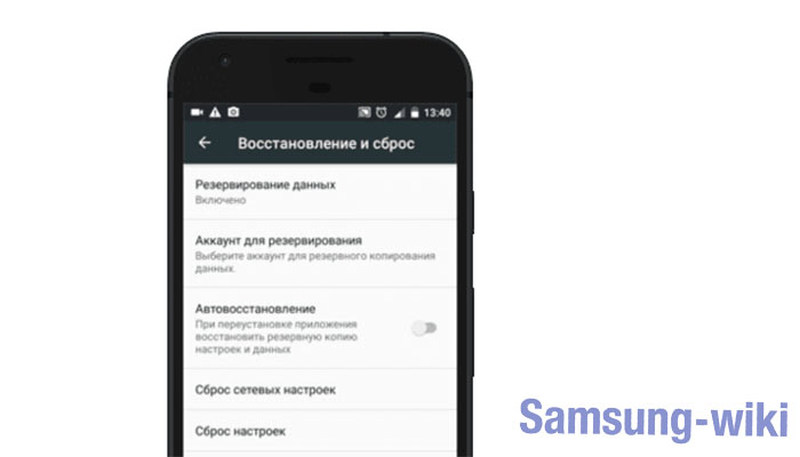
Если ошибка «Приложение Системный UI не отвечает» Samsung связана с испорченной SD-картой, вам потребуется извлечь эту деталь. Предварительно производится отключение карты в опциях системы. После этого чип достается, а смартфон перезагружается. Вставка детали сопровождается повторным перезапуском. После описанных манипуляций всё должно заработать.